Сега, когато съхранението на Google Drive е глупаво-евтино (например, два долара на месец за 100GB), може би се чудите за неговата жизнеспособност като инструмент за архивиране.
Това е жизнеспособно. Въпреки, че не можете да го използвате, за да клонирате цял твърд диск (не е добра идея с която и да е услуга за съхранение в облака), можете да го използвате за следващото най-добро нещо: запазване на важните данни.
Всичко, от което се нуждаете, е помощната програма за синхронизиране на работния плот на Google, която, за разлика от Dropbox, добавя специална папка към твърдия ви диск, която действа като двупосочен канал. Всички файлове или папки, които поставите там, ще се синхронизират с Google Диск и всички файлове или папки, които добавите към Google Диск, ще се синхронизират с тази специална папка на компютъра ви. Ето как да започнете.
Първа стъпка: Изтеглете и инсталирайте помощната програма на Google Drive (достъпна за Windows и Mac). За целите на този урок заредих версията на Windows. Някои аспекти може да са малко по-различни за потребителите на Mac, но в основата си това е все едно.
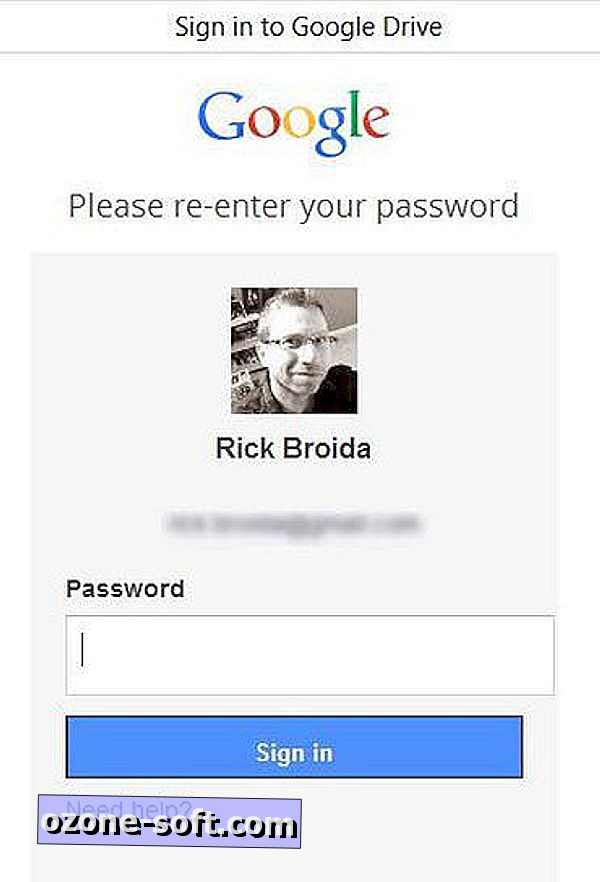
Стъпка 2: Стартирайте програмата, след което влезте в профила си в Google. Щракнете върху различните екрани за настройка (които съдържат няколко подробности за използването на инструмента), след което щракнете върху Готово, когато стигнете до "Вие сте готови!" страница.
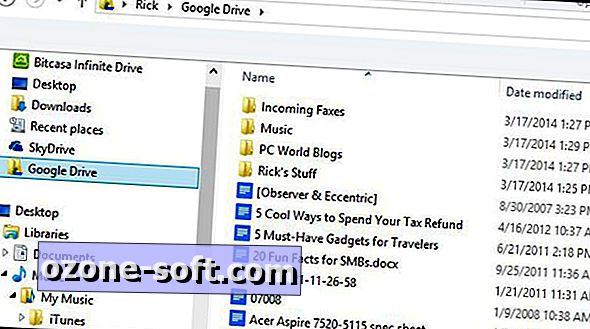
Трета стъпка: Вашият Google Диск ще се отвори веднага в прозореца на Explorer, което ви позволява да прегледате всички съхранени в момента документи. Всъщност Google Диск вече е достъпен като папка на твърдия ви диск, достъпна под потребителското ви име (в йерархията на Explorer) и в списъка с предпочитани от Explorer.
Сега, както бе отбелязано по-горе, можете да преместите всички файлове или папки в тази папка на Google Диск, за да ги „архивирате“ в профила си в Диск. Така например, ако в момента запазвате всичките си Word файлове, да кажете, например, Документи> Документи на Word, просто ще плъзнете Word Документи в Google Диск. Само не забравяйте обаче, че следващия път, когато стартирате Word, ще трябва да имате достъп до файловете си чрез Google Диск> Документи за Word, а не до предишното местоположение. Уверете се, че сте запазили и нови документи, така че да се синхронизират с Google Диск.
Излишно е да казвам, че това може да изисква малко обичайно с обикновения работен процес. Google Диск не е инструмент за архивиране в традиционния смисъл, макар че простото му синхронизиране го прави също толкова ефективен, колкото и този на Dropbox. И определено е много по-евтино.
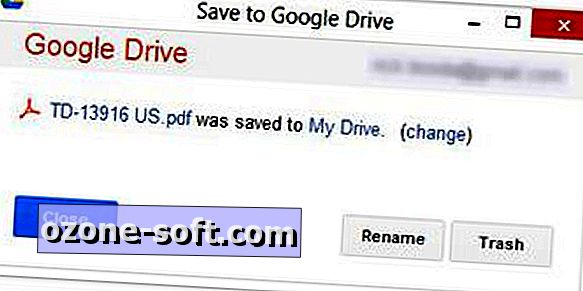
Между другото, ако сте потребител на Google Chrome, помислете за инсталиране на разширението „Запиши в Google Диск“. С него можете бързо да запазвате документи, изображения, видеоклипове и други файлове, които намирате онлайн. Това не е резервно копие, тъй като познаваме този процес, но ви дава лесен начин да архивирате файлове от мрежата. Просто кликнете с десния бутон на мишката върху подходяща връзка, след което изберете Запазване в Google Диск.
Използвате (или планирате да използвате) Google Диск за целите на архивирането? Ако е така, има ли съвети за споделяне? Избройте ги в коментарите!













Оставете Коментар